VO 1.2:2 Lehrangebot bearbeiten
Akteur: Veranstaltungskoordinator (zurück zur Übersicht)
Beginn dieser Tätigkeit und Ende (ungefähr): 01.05. / 01.11. bis 2. Fakultätsratssitzung
Verwendete Systeme: Studienportal
Der Veranstaltungskoordinator pflegt auch die geplanten Wahlpflichtveranstaltungen, soweit es ihm möglich ist, ein.
| Tätigkeit | Akteur | |
|---|---|---|
| Vorherige Tätigkeit | Beginn der Planung des Lehrangebots bekannt geben | Vorlesungsverzeichnis-Administrator |
| Nachfolgende Tätigkeit | Wahlpflichtveranstaltungen ändern | Veranstaltungskoordinator |
Leitfaden und weitere Informationen zu Tätigkeit VO 1.2:2
Der Veranstaltungskoordinator macht sich ein Bild über die Planung seiner Einrichtung und inwiefern diese Planung mit den hinterlegten Daten im Studienportal übereinstimmt. Dabei gefundene Unstimmigkeiten versucht er zu klären. Zielsetzung dieser Tätigkeit ist es, dass jede angebotene Lehrveranstaltung im Vorlesungsverzeichnis des betreffenden Semesters eingetragen ist. Veranstaltungen, die nicht stattfinden, sollen aus dem Vorlesungsverzeichnis des Semesters entfernt werden.
Die Tätigkeit sollte jeweils bis zur zweiten Fakultätsratssitzung im Semester abgeschlossen sein. Durch die 2. Fakultätsratssitzung beschlossene Änderungen können aber auch nach diesem Zeitpunkt eingepflegt werden.
Um Veranstaltungen zu bearbeiten, loggen Sie sich auf http://studienportal.tu-clausthal.de mit Ihrer RZ-Kennung ein. Wechseln Sie ggf. nach dem Einloggen in die betreffende Rolle:
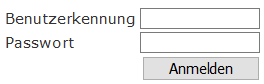
Handlungsabfolge im Studienportal
- „in der Rolle..“ (Klick auf die jetzige Rollenbezeichnung)
- Auswahl der betreffenden Rolle aus der Liste
Eine Liste aller Veranstaltungen einer Einrichtung im Studienportal findet sich folgendermaßen. Entweder:
Handlungsabfolge im Studienportal
- Meine Funktionen (als Veranstaltungskoordinator)
- Veranstaltungen meiner Einrichtung
oder:
Handlungsabfolge im Studienportal
- Veranstaltungen
- Suche nach Veranstaltungen
- „Semester“ auf gewünschtes Semester stellen
- „Auswahl“ neben dem Eingabefeld für Einrichtung
- zugehörige Fakultät durch „+“ aufklappen
- ein oder mehrere gewünschte Einrichtung anhaken
- Auswahl übernehmen (alle Zweige)
- Suche starten
Die Details können durch Klick auf den Veranstaltungstitel angesehen werden, zur Bearbeitung kann der rote Edit-Button gewählt werden. Sollten mehr als 10 Veranstaltungen in der Liste sein, kann durch die Zahlen unten in die verschiedenen Tabs gewechselt werden. Alternativ lässt sich auch in der Suchmaske die Anzahl der dargestellten Ergebnisse pro Seite erhöhen.
Zu prüfen ist:
- Sind alle Veranstaltungen, die angeboten werden sollen, im Vorlesungsverzeichnis hinterlegt?
- Sollen alle im Vorlesungsverzeichnis hinterlegten Veranstaltungen laut Planung der Einrichtung angeboten werden?
- Ist für jede Veranstaltung der Tab „Veranstaltung“ mit den Grunddaten „Nummer“, „Titel“ „Turnus“ und „Unterrichtssprache“ korrekt ausgefüllt?
- Steht schon mindestens ein verantwortlicher Lehrender fest und ist dieser eingetragen?
- Sind Voraussetzungen, Lernziele und Inhalt der Veranstaltung noch aktuell und eingetragen?
Sollte kein Lehrender eingetragen sein, so benachrichtigt der Veranstaltungskoordinator den entsprechenden Veranstaltungsverantwortlichen, damit dieser die Suche nach einem geeigneten Lehrenden zeitnah durchführen kann. Die Voraussetzungen, Lernziele und Inhalte der Veranstaltungen überprüft der Veranstaltungskoordinator in Zusammenarbeit mit dem Lehrenden bzw. Veranstaltungsverantwortlichen.
Müssen eine oder mehrere Informationen einer Veranstaltung geändert werden, so wird diese, z.B. wie in Arbeitsschritt „Veranstaltungen finden“ beschrieben, ausgewählt.
Handlungsabfolge im Studienportal
- Edit
- Grunddaten können in dem Tab „Veranstaltung“ geändert werden.
- Die Tabs „Zuordnung zum Vorlesungsverzeichnis“ und „Zuordnung zur Einrichtung“ sind ebenfalls in Abschnitt 1 der Tabs.
- Die Tabs „Voraussetzungen“, „Lernziele“ und „Inhalt“ sind in Abschnitt 2 der Tabs.
Unter „Zuordnung zum Vorlesungsverzeichnis“ muss die entsprechende Einrichtung eingetragen sein, damit die Studierenden im Vorlesungsverzeichnis dieser Einrichtung die Veranstaltung sehen können.
Unter „Zuordnung zur Einrichtung“ müssen die jeweiligen Einrichtungen eingetragen sein, damit alle Veranstaltungskoordinatoren die entsprechenden Zugriffsrechte auf die Veranstaltung haben.
Zum Eintragen von Lehrenden:
Handlungsabfolge im Studienportal
- Edit
- Zugeordnete Lehrpersonen
- Neu
- gewünschte Lehrperson auswählen
- gewünschte Zuständigkeit auswählen
- Speichern
Als Lehrpersonen können nur Personen ausgewählt werden, die der gleichen Einrichtung wie der bearbeitende Veranstaltungskoordinator angehören.
Dieser Schritt benötigt ebenfalls ein Einloggen in der Rolle Veranstaltungskoordinator
Handlungsabfolge im Studienportal
- Personen
- Fall 1: Die Person existiert
- gewünschten Nachnamen eingeben/über Auswahl suchen
- Suche starten
- Edit
- Fall 2: Die Person existiert nicht:
- Neue Person
- Die Personenbezogenen Daten (Name, Geschlecht) eingeben/ überprüfen
- Speichern
- Tab „Gehört zu …“
- zugehörige Fakultät durch Auswahl aufklappen
- eine oder mehrere gewünschte Einrichtung anhaken
- Speichern
- Login&Rollen
- Falls leer: RZ-Kürzel in das Feld Login eintragen, andere Felder leer lassen
- Speichern
- Orangefarbenes Kästchen mit „…“ am Ende der Zeile
- Fall 1: zum Entfernen (von Rollen):
- Haken vor zu entfernender Rolle setzen setzen
- Löschen
- Endgültig Löschen
- Fall 2: zum Vergeben (von Rollen):
- Neu (Dieser Schritt wird nur benötigt, wenn mehr als eine Rolle hinzugefügt werden soll)
- Veranstaltungskoordinator oder Lehrenden aus dem Dropdown auswählen
- Speichern
- Für Vergabe der Rollen Veranstaltungkoordinator
- Seite neu laden, damit der Tab „Rechte für …“ erscheint
- Rechte für …
- zugehörige Fakultät durch Auswahl aufklappen
- eine oder mehrere gewünschte Einrichtung anhaken
- Speichern

